1)eNSP菜单>工具>选项>服务器设置>本地服务器IP地址
![图片[1]-1.6 SecureFX远程连接工具-大赛人网](https://www.dsrw.com/wp-content/uploads/2023/03/图片29-1.png)
2)选择需要管理的设备,右键查看设备端口号
![图片[2]-1.6 SecureFX远程连接工具-大赛人网](https://www.dsrw.com/wp-content/uploads/2023/03/图片30-1.png)
3)运行SecureCRT,选择Sessions新建会话,选择协议
![图片[3]-1.6 SecureFX远程连接工具-大赛人网](https://www.dsrw.com/wp-content/uploads/2023/03/图片31-1.png)
4)设置主机IP地址和端口号
![图片[4]-1.6 SecureFX远程连接工具-大赛人网](https://www.dsrw.com/wp-content/uploads/2023/03/图片32-1.png)
5)设置None
![图片[5]-1.6 SecureFX远程连接工具-大赛人网](https://www.dsrw.com/wp-content/uploads/2023/03/图片33-1.png)
6)设置会话名称
![图片[6]-1.6 SecureFX远程连接工具-大赛人网](https://www.dsrw.com/wp-content/uploads/2023/03/图片34-1.png)
7)连接会话
![图片[7]-1.6 SecureFX远程连接工具-大赛人网](https://www.dsrw.com/wp-content/uploads/2023/03/图片35-1.png)
8)进入设备管理
![图片[8]-1.6 SecureFX远程连接工具-大赛人网](https://www.dsrw.com/wp-content/uploads/2023/03/图片36-1.png)
9)设置使用TAB键补全命令,选项>全局选项
![图片[9]-1.6 SecureFX远程连接工具-大赛人网](https://www.dsrw.com/wp-content/uploads/2023/03/图片37-1.png)
10)默认会话>编辑默认设置
![图片[10]-1.6 SecureFX远程连接工具-大赛人网](https://www.dsrw.com/wp-content/uploads/2023/03/图片38-1.png)
11)选择终端为Telnet
![图片[11]-1.6 SecureFX远程连接工具-大赛人网](https://www.dsrw.com/wp-content/uploads/2023/03/图片39-1.png)
12)选择“强制每次一个字符模式”
![图片[12]-1.6 SecureFX远程连接工具-大赛人网](https://www.dsrw.com/wp-content/uploads/2023/03/图片40-1.png)
13)使用TAB键测试
![图片[13]-1.6 SecureFX远程连接工具-大赛人网](https://www.dsrw.com/wp-content/uploads/2023/03/图片41-1.png)
© 版权声明
文章版权归作者所有,未经允许请勿转载。
THE END
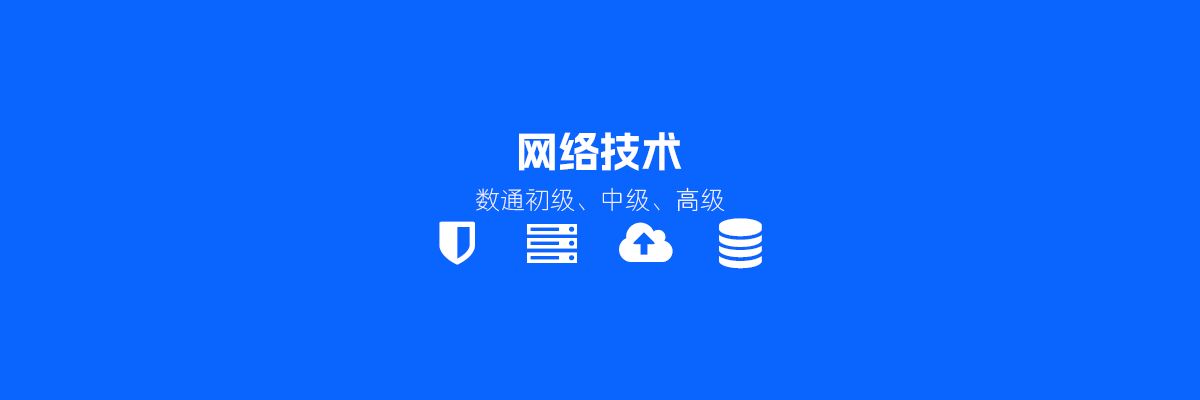






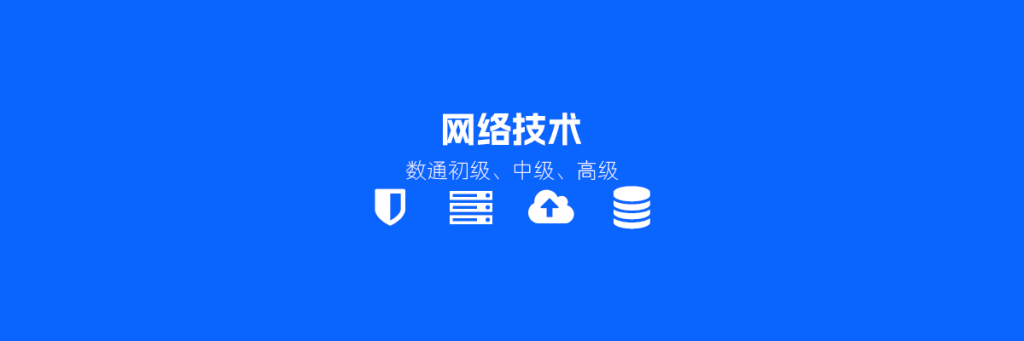
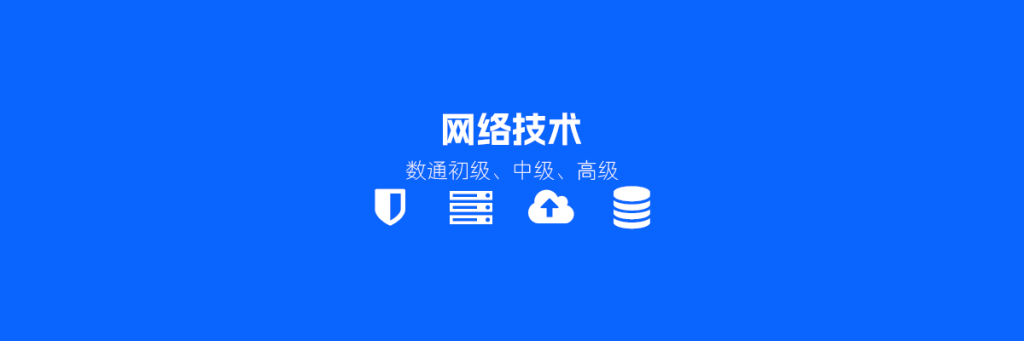

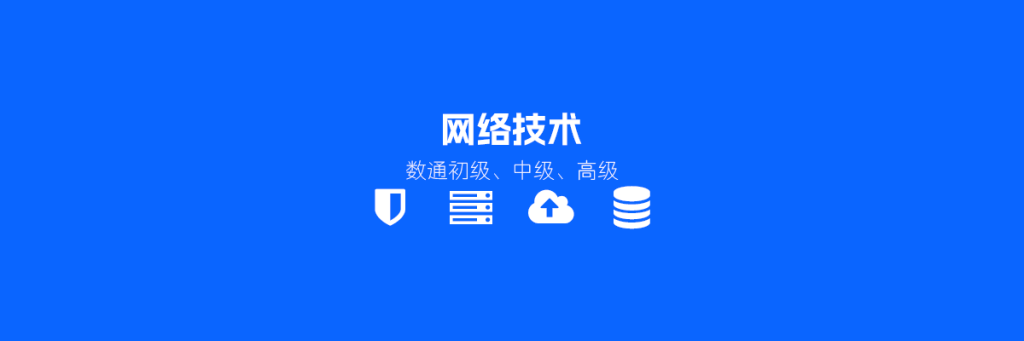
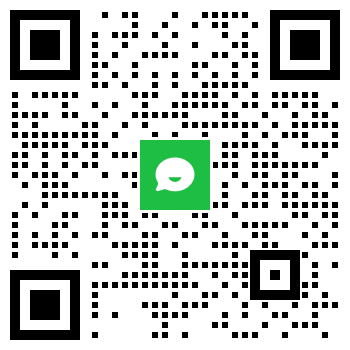
请登录后查看评论内容